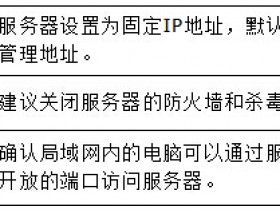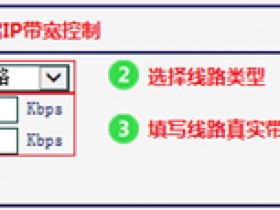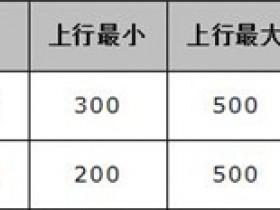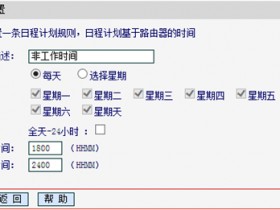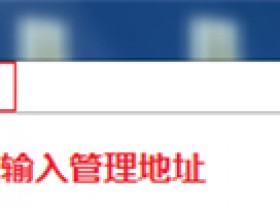个别电脑无法打开网页,怎么办?
![]()
路由器下连接多个上网终端,其中个别终端无法打开网页。由于其他终端可以上网,排除宽带故障、路由器故障等原因,请按照以下方法排查设置问题:
![]()
![]()
终端连接路由器上网,必须确保电脑(或手机)的IP地址、DNS地址正确,一般情况下建议设置为自动获取IP地址。以电脑为例,确认上网终端的DNS已经设置为自动获取,如下图:
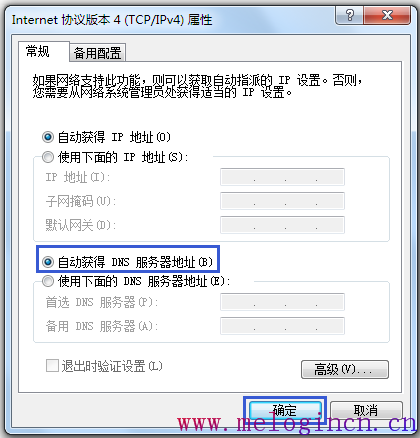
注意:如果终端要求手动指定IP地址,请先登录路由器的管理界面,在运行状态 >> WAN口状态 查询到DNS服务器地址后,再填写到上网终端。
![]()
路由器里面开启了家长控制、行为管理功能或终端被设置为被禁主机等,可能导致终端无法上网。建议关闭家长控制、行为管理功能。设置方法如下:
1、关闭家长控制
登录路由器管理界面,点击 高级设置 >> 上网控制 >> 家长控制,将 家长控制 的开关拨动到右边 OFF 的位置,如下:
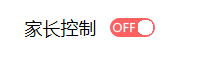
2、关闭行为管理
点击 高级设置 >> 上网控制 >> 行为管理,将 行为管理 的开关拨动到右边 OFF 的位置,如下:
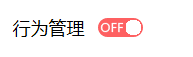
完成上述操作,可尝试打开网页测试上网。
3、解禁设备
点击 常用设置 >> 连接设备管理,查看 已禁设备 列表中是否有禁用了设备的上网权限,如果有,点击 解禁 的图标后,再尝试上网,如下:
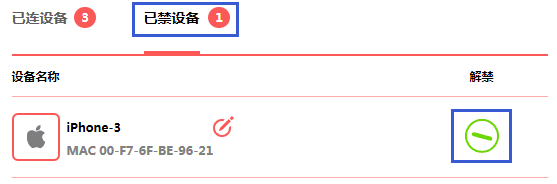
![]()
如果排除上述设置问题,终端仍然无法上网,建议检查系统方面的原因,不排除是系统故障、浏览器原因或中病毒等可能情况。